Selenium图片上传
方式1:
如果是input类型的标签则可直接赋值

部分代码:
driver.find_element_by_name("file").send_keys("E:\\test.jpg")
*************
多种图片上传时路径与路径之间用“,”分开,只限于统一路径下
*************
方式2:
利用AutoIT实现
1、AutoIT介绍
AutoIT是一个类似脚本语言的软件,利用此软件我们可以方便的实现模拟键盘、鼠标、窗口等操作,实现自动化。
2、实现原理
利用AutoIT编写合适的脚本,然后将脚本编译成可执行文件,在自动化实现时,直接调用此脚本实现文件上传。
备注:编写脚本和编译,需要借助AutoIT提供的工具,但是脚本编译成可执行文件后,可以直接使用,不再需要安装AutoIT。
3、自动化调用
AutoIT脚本编译成可执行文件后,放到本地的某一个目录下
自动化实现过程中,需要上传图片时,首先定位到【上传】字样文本,点击此按钮
执行编辑后的可执行文件,实现文件上传
4.安装后的工具介绍

AutoIT Window Info用来识别Windows控件,根据识别的控件信息编写脚本;
Complie Script to .exe,用来将利用AutoIt编写的脚本,编译成可执行文件;
Run Script 用来执行AutoIT的脚本信息;
SciTE Script Editor用来编写AutoIt脚本。
接下来就是利用以上四种工具,来编写AutoIT脚本,然后编译成可执行文件
5.操作
1) AutoIt Window Info
打开此工具,利用此工具来识别Windows控件信息,如输入框、按钮等。
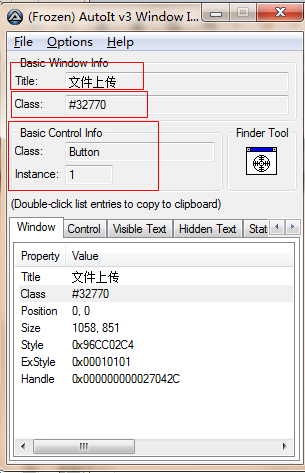
用鼠标拖住工具上的Finder Tool的图标(即图中蓝色圈圈部分)到要识别的控件上,控件的唯一标识信息会显示在工具的左侧部分(图中红框标出的部分)。
从显示的结果得知,此控件的Title=“打开”,Class为Button,Instance=1。我们就是利用控件的这些信息,定位控件,编写脚本。
2) SciTE Script Editor
根据以上所识别的空间信息,利用此编辑器,利用此软件根据AutoIT的语法编写脚本。
附实现文件上传需要的几个方法:
ControlFocus ( "窗口标题", "窗口文本", 控件ID) 设置输入焦点到指定窗口的某个控件上
WinWait ( "窗口标题" [, "窗口文本" [, 超时时间]] ) 暂停脚本的执行直至指定窗口存在(出现)为止
ControlSetText ( "窗口标题", "窗口文本", 控件ID, "新文本" ) 修改指定控件的文本
Sleep ( 延迟 ) 使脚本暂停指定时间段
ControlClick ( "窗口标题", "窗口文本", 控件ID [, 按钮] [, 点击次数]] ) 向指定控件发送鼠标点击命令
其中,title即AutoIt Window Info识别出的Title字段,controlID即AutoIt Window Info识别出的Class和Instance的拼接,如上图拼接后的结果应为:Button1
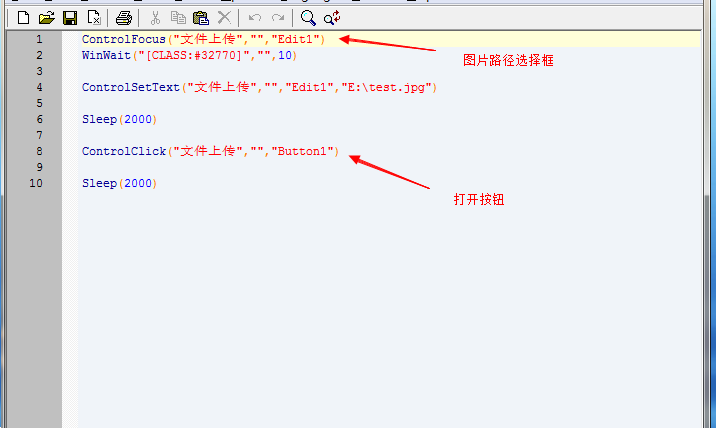
AutoIT脚本编写完成后,可以通过菜单栏“Tools”-->“Go” 运行一下脚本。注意,运行的时候,上传窗口需处于打开状态。
3)AutoIT脚本编译成可执行文件
脚本编辑运行无误后,将其保存。然后打开Complie Script to .exe工具,将保存的脚本编译成exe可执行文件。

点击“Browse”选择保存的脚本文件,点击“Convert”将其生成exe文件。
至此,利用AutoIT实现图片上传的流程结束。
4)代码引用
需先导入os
import os

以下方法为网上搜索的,未实践
1.
win32gui
代码:
# -*- coding: utf-8 -*-
from selenium import webdriver
import win32gui
import win32con
import time
dr = webdriver.Firefox()
dr.get('http://sahitest.com/demo/php/fileUpload.htm')
upload = dr.find_element_by_id('file')
upload.click()
time.sleep(1)
# win32gui
dialog = win32gui.FindWindow('#32770', u'文件上传') # 对话框
ComboBoxEx32 = win32gui.FindWindowEx(dialog, 0, 'ComboBoxEx32', None)
ComboBox = win32gui.FindWindowEx(ComboBoxEx32, 0, 'ComboBox', None)
Edit = win32gui.FindWindowEx(ComboBox, 0, 'Edit', None) # 上面三句依次寻找对象,直到找到输入框Edit对象的句柄
button = win32gui.FindWindowEx(dialog, 0, 'Button', None) # 确定按钮Button
win32gui.SendMessage(Edit, win32con.WM_SETTEXT, None, 'd:\\baidu.py') # 往输入框输入绝对地址
win32gui.SendMessage(dialog, win32con.WM_COMMAND, 1, button) # 按button
print upload.get_attribute('value')
dr.quit()结果:
baidu.py在这里你需要一个非常重要的小工具:Spy++,百度一下有很多,当然你也可以用autoIT自带的工具,不过没有这个好用,建议去下一个吧。
而且,你得安装pywin32的库,你可以到这里找到对应你python版本的库,注意32位还是64位一定要和你安装的Python版本对应。
安装完成之后在【开始菜单Python的文件夹】里看到PyWin32的文档【Python for Windows Documentation】,你能从中找到对应的方法API。
简单介绍几个用到的:
win32gui.FindWindow(lpClassName=None, lpWindowName=None):
- 自顶层窗口开始寻找匹配条件的窗口,并返回这个窗口的句柄。
- lpClassName:类名,在Spy++里能够看到
- lpWindowName:窗口名,标题栏上能看到的名字
- 代码示例里我们用来寻找上传窗口,你可以只用其中的一个,用classname定位容易被其他东西干扰,用windowname定位不稳定,不同的上传对话框可能window_name不同,怎么定位取决于你的情况。
win32gui.FindWindowEx(hwndParent=0, hwndChildAfter=0, lpszClass=None, lpszWindow=None)
- 搜索类名和窗体名匹配的窗体,并返回这个窗体的句柄。找不到就返回0。
- hwndParent:若不为0,则搜索句柄为hwndParent窗体的子窗体。
- hwndChildAfter:若不为0,则按照z-index的顺序从hwndChildAfter向后开始搜索子窗体,否则从第一个子窗体开始搜索。
- lpClassName:字符型,是窗体的类名,这个可以在Spy++里找到。
- lpWindowName:字符型,是窗口名,也就是标题栏上你能看见的那个标题。
- 代码示例里我们用来层层寻找输入框和寻找确定按钮
win32gui.SendMessage(hWnd, Msg, wParam, lParam)
- hWnd:整型,接收消息的窗体句柄
- Msg:整型,要发送的消息,这些消息都是windows预先定义好的,可以参见系统定义消息(System-Defined Messages)
- wParam:整型,消息的wParam参数
- lParam:整型,消息的lParam参数
- 代码示例里我们用来向输入框输入文件地址以及点击确定按钮
至于win32api模块以及其他的方法,这里不进行更多描述,想要了解的自行百度或看pywin32文档。
2.
SendKeys
首先要安装SendKeys库,可以用pip安装
pip install SendKeys
代码示例:
代码:
# -*- coding: utf-8 -*-
from selenium import webdriver
import win32gui
import win32con
import time
dr = webdriver.Firefox()
dr.get('http://sahitest.com/demo/php/fileUpload.htm')
upload = dr.find_element_by_id('file')
upload.click()
time.sleep(1)
# SendKeys
SendKeys.SendKeys('D:\\baidu.py') # 发送文件地址
SendKeys.SendKeys("{ENTER}") # 发送回车键
print upload.get_attribute('value')
dr.quit()结果:
baidu.py通过SendKeys库可以直接向焦点里输入信息,不过要注意在打开窗口是略微加一点等待时间,否则容易第一个字母send不进去(或者你可以在地址之前加一个无用字符),不过我觉得这种方法很不稳定,不推荐。
3.
keybd_event
win32api提供了一个keybd_event()方法模拟按键,不过此方法比较麻烦,也不稳定,所以很不推荐,下面给出部分代码示例,如果想要研究,自己百度去学习吧。
# 先找一个input框,输入想要上传的文件的地址,剪切到剪贴板
video.send_keys('C:\\Users\\Administrator\\Pictures\\04b20919fc78baf41fc993fd8ee2c5c9.jpg')
video.send_keys(Keys.CONTROL, 'a') # selenium的send_keys(ctrl+a)
video.send_keys(Keys.CONTROL, 'x') # (ctrl+x)
driver.find_element_by_id('uploadImage').click() # 点击上传按钮,打开上传框
# 粘贴(ctrl + v)
win32api.keybd_event(17, 0, 0, 0) # 按下按键 ctrl
win32api.keybd_event(86, 0, 0, 0) # 按下按键 v
win32api.keybd_event(86, 0, win32con.KEYEVENTF_KEYUP, 0) # 升起按键 v
win32api.keybd_event(17, 0, win32con.KEYEVENTF_KEYUP, 0) # 升起按键 ctrl
time.sleep(1)
# 回车(enter)
win32api.keybd_event(13, 0, 0, 0) # 按下按键 enter
win32api.keybd_event(13, 0, win32con.KEYEVENTF_KEYUP, 0) # 升起按键 enter
是不是很麻烦,当然,你甚至可以用按键把整个路径输入进去,不过,我想没人愿意这么做的。而且在此过程中你不能随意移动鼠标,不能使用剪贴板,太不稳定了,所以非常不建议你用这种办法。
Selenium图片上传的更多相关文章
- selenium 图片上传方法。
找到图片上传的input标签: 直接使用send_keys()传值 browser.find_element_by_class_name("upload-pic").send_ke ...
- selenium 图片上传
WebElement file = driver.findElement(By.name("filename")); 给此元素设置值:file.sendKeys("E: ...
- selenium 文件上传
一般分两个场景:一种是input标签,这种可以用selenium提供的send_keys()方法轻松解决: 另外一种非input标签实现起来比较困难,可以借助autoit工具或者SendKeys第三方 ...
- 自动化测试基础篇--Selenium文件上传send_keys
摘自https://www.cnblogs.com/sanzangTst/p/8358165.html 文件上传是web页面上很常见的一个功能,自动化成功中操作起来却不是那么简单. 一般分两个场景:一 ...
- Selenium文件上传
转自:https://www.cnblogs.com/miaojjblog/p/9679915.html Web上本地上传图片,弹出的框Selenium是无法识别的,也就是说,selenium本身没有 ...
- 《手把手教你》系列技巧篇(五十三)-java+ selenium自动化测试-上传文件-上篇(详细教程)
1.简介 在实际工作中,我们进行web自动化的时候,文件上传是很常见的操作,例如上传用户头像,上传身份证信息等.所以宏哥打算按上传文件的分类对其进行一下讲解和分享. 2.为什么selenium没有提供 ...
- 《手把手教你》系列技巧篇(五十四)-java+ selenium自动化测试-上传文件-中篇(详细教程)
1.简介 在实际工作中,我们进行web自动化的时候,文件上传是很常见的操作,例如上传用户头像,上传身份证信息等.所以宏哥打算按上传文件的分类对其进行一下讲解和分享. 2.为什么selenium没有提供 ...
- 《手把手教你》系列技巧篇(五十五)-java+ selenium自动化测试-上传文件-下篇(详细教程)
1.简介 在实际工作中,我们进行web自动化的时候,文件上传是很常见的操作,例如上传用户头像,上传身份证信息等.所以宏哥打算按上传文件的分类对其进行一下讲解和分享. 2.为什么selenium没有提供 ...
- Asp.Net Mvc 使用WebUploader 多图片上传
来博客园有一个月了,哈哈.在这里学到了很多东西.今天也来试着分享一下学到的东西.希望能和大家做朋友共同进步. 最近由于项目需要上传多张图片,对于我这只菜鸟来说,以前上传图片都是直接拖得控件啊,而且还是 ...
随机推荐
- .Net程序员玩转Android系列之三~快速上手
快速环境搭建和Hello World 第一步:JAVA SDK(JDK)的安装: 官方下载地址: http://www.oracle.com/technetwork/java/javase/downl ...
- Be opinionated out of the box but get out of the way quickly as requirements start to diverge from
Be opinionated out of the box but get out of the way quickly as requirements start to diverge from t ...
- Java 集合类常用方法
Collection中的contains()方法和remove()方法. boolean contains(Object o);该方法是用来判断集合中是否包含某个元素,若包含,返回true,不包含返回 ...
- Java温故而知新(7)Object类及其方法讲解
一.java.lang.Object java.lang包在使用的时候无需显示导入,编译时由编译器自动导入. Object类是类层次结构的根,Java中所有的类从根本上都继承自这个类. Object类 ...
- 【转载】RocketMQ与Kafka对比(18项差异)
转载自 https://github.com/alibaba/RocketMQ/wiki/rmq_vs_kafka RocketMQ与Kafka对比(18项差异) 淘宝内部的交易系统使用了淘宝自主研发 ...
- thinkphp更新数据库的时候where('')为字符串
if($user->where('phone='.$phone)->save($dataList)){} if($user->where(array('phone' =>$ph ...
- JavaEE之HttpServletRequest
HttpServletRequest //要下载的这个文件的类型--客户端会通过文件的MIME类型去区分类型 response.setContentType( getServletContext(). ...
- cf1043F. Make It One(dp 容斥原理)
题意 题目链接 给出\(n\)个数,问最少选几个数,使他们的\(gcd = 1\) Sol 好神仙啊qwq. 首先,如果答案存在,那么最多为\(7\)(因为前\(7\)个质数乘起来\(>= 3e ...
- 用iframe踩的坑
1.无法监控iframe加载成功与否 经测试,火狐及chorme都不支持onerror事件,而且,不管iframe加载是否成功,都会触发onload事件. 1)通过postmessage消息提示是否加 ...
- How to Build MySQL from Source Code on Windows & compile MySQL on win7+vs2010
Not counting obtaining the source code, and once you have the prerequisites satisfied, [Windows] use ...
